搬家后wifi怎么重新设置?
时间:2022-9-11作者:未知来源:争怎路由网人气:
- 路由器(Router)是连接两个或多个网络的硬件设备,在网络间起网关的作用,是读取每一个数据包中的地址然后决定如何传送的专用智能性的网络设备。
请问大家:搬家后wifi怎么重新设置?
答:搬家后wifi是否需要设置、以及如何设置,与你新家的宽带接入有直接的关系,下面鸿哥会进行详细的介绍说明。
情况1:继续使用原来的宽带
如果你在搬家后,办理了宽带移机业务,这种情况下,当运营商的工作人员给你上门完成移机后,你的wifi路由器无需设置,连接到光猫/宽带网线后就能上网。
情况2:使用新的宽带
在你的新家重新办理了宽带业务,这种情况下,建议把你的wifi路由器恢复出厂设置,然后打开wifi的设置页面,按照设置向导的提示重新设置,完成设置后就能上网了。

设置步骤:
1.把你的wifi路由器接通电源,然后按住路由器上的Reset按钮8秒左右,就能将你的wifi路由器恢复出厂设置了。更加详细的介绍,可以参考下面的文章:
路由器怎么恢复出厂设置?
2.把新家安装的光猫/宽带网线/墙壁网口,连接到wifi路由器的WAN口;如果有电脑的话,用网线把电脑连接到wifi路由器的LAN口。

注意:
有些wifi路由器支持WAN/LAN自适应,这种情况下,光猫/宽带网线/墙壁网口、电脑 可以连接到wifi路由器上任意一个接口。
3.在wifi路由器底部的标签上面,查看管理地址/登录地址、默认的WiFi名称,如下图所示。

4.让你的手机连接到默认的wifi名称,连接后手机才能设置你的wifi路由器。
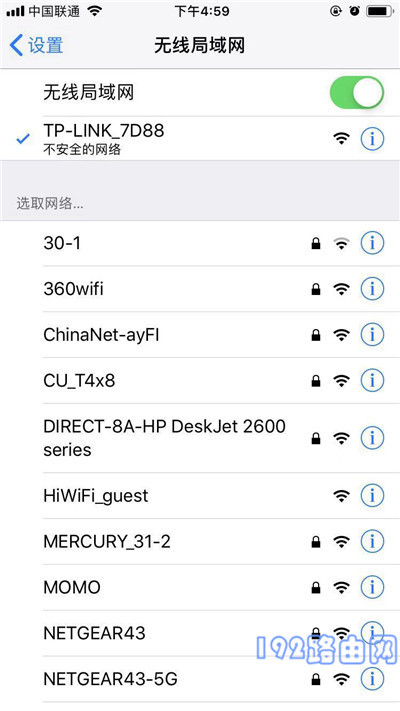
注意:
新手、小白用户请注意,用手机设置wifi路由器上网的时候,不需要手机处于上网状态。只要手机连接到路由器的wifi信号,手机就可以设置这个路由器了。
5.大部分的wifi路由器,当手机连接到它的默认wifi后,手机的浏览器中,会自动弹出设置向导页面;此时,只需要按照页面上的提示进行操作即可。
如果手机的浏览器中没有弹出设置向导页面,需要你在手机的浏览器中,输入步骤3中查看到的管理地址/登录地址,可以手动打开路由器的设置页面。
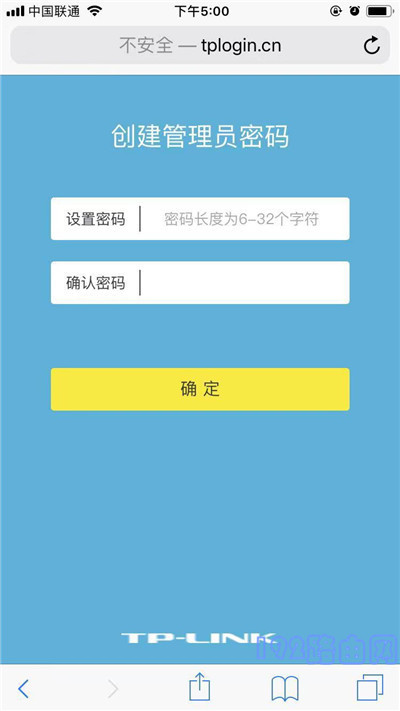
注意:
如果在手机的浏览器中输入登录地址后,还是打不开路由器的设置向导页面。这种情况下,建议你仔细阅读下面的文章,查看解决的办法。
手机打不开路由器管理页面怎么办?
6.路由器会自动检测宽带的上网方式,请根据检测的结果,设置对应的上网参数。
(1)如果检测到是上网方式是:宽带拨号上网(PPPoE拨号,ADSL拨号); 则你需要在页面中,填写运营商提供的:宽带账号、宽带密码 (上网账号、上网密码),如下图所示。
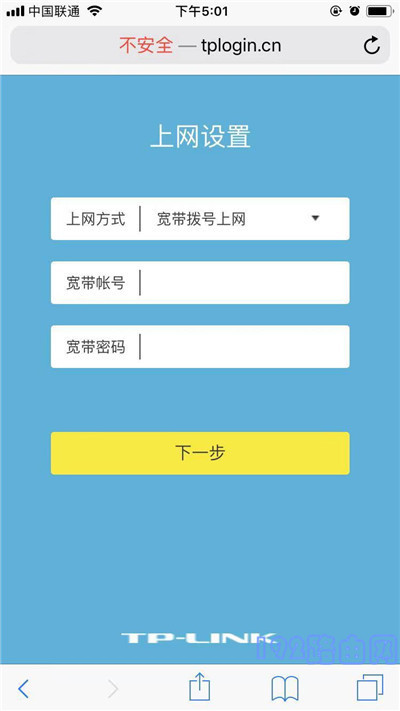
注意:
宽带账号和密码,是开通宽带业务时,运营商提供给你的,如果不记得,可以拨打运营商的客服电话,联系人工客服进行查询或者重置。
(2)如果系统检测到上网方式:自动获得IP地址(动态IP,DHCP上网); 则页面中无需任何操作,直接点击:下一步 就可以了,如下图所示。
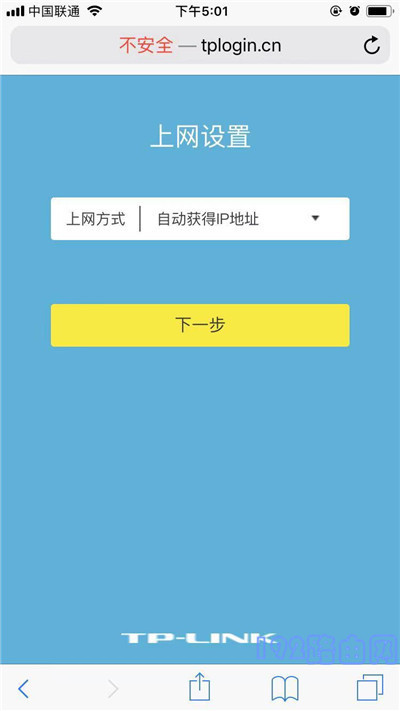
(3)如果检测到上网方式:固定IP地址(静态IP); 则需要在页面中,填写运营商提供的:IP地址、子网掩码、默认网关、首选DNS服务器、备用DNS服务器。
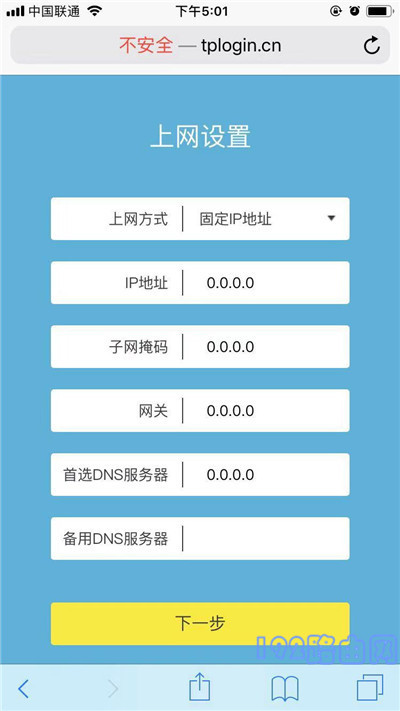
7.根据页面的提示,设置易展路由器的 无线名称、无线密码(wifi名称、wifi密码),如下图所示。
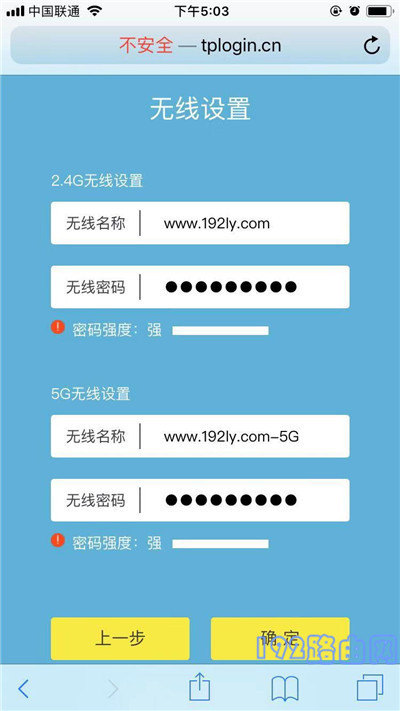
8.页面中会给出提示信息,表示设置完成,可以关闭设置页面。
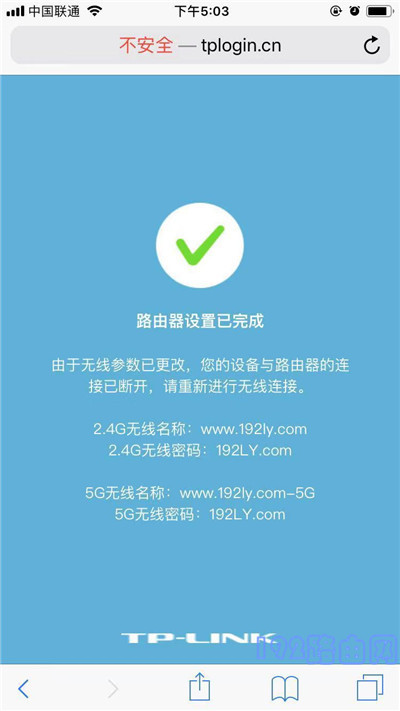
注意:
如果完成所有的设置步骤后,手机和电脑连接路由器无法上网。可以阅读下面的文章,查看解决办法。
路由器连不上网怎么办?
路由器不仅让你更稳定快速地连接无线网络,更可以让家中的智能设备连接在一起。
关键词:搬家后wifi如何重新设置?